Как припарковать домен в ClickStar и зачем это нужно
Начинающие вебмастера часто задаются вопросом, как припарковать домен и зачем это нужно. В сегодняшней статье мы подробно опишем процесс парковки домена и рассмотрим основные причины для того, чтобы припарковать свой собственный домен в систему.
Содержание
1. Причины парковки домена
2. Подробная инструкция парковки домена
Причины парковки домена
Парковка домена — это привязка этого домена к определенной временной странице после регистрации. Припарковать домен можно как у регистратора, так и на сторонних площадках.
Существует несколько причин для парковки доменов, но основных причин всего три:
1) Блокировка домена веб-браузером.
2) Блокировка домена различными расширениями, которые блокируют всю рекламу в интернете, например, AdBlock-ом.
3) Снижение процента конверсии в подписку за счет использования старых доменов, которые были добавлены юзерами в блок лист.
Чтобы не столкнуться со всеми перечисленными проблемами, мы рекомендуем Вам припарковывать собственные домены в нашу систему.
Подробная инструкция парковки домена
Припарковать домен в ClickStar очень просто. Для начала Вам нужно купить домен на любом доступном регистраторе и далее добавить A-запись со значением 188.166.68.96 в настройках DNS в Вашем регистраторе либо в прокси сервисе.
Обращаем Ваше внимание на то, что поддерживаются:
— домены и поддомены без www, например site.ru или cdn.site.ru или сайт.рф
— домены и поддомены на прокси сервисах с https, например Cloudflare
Разберем настройку A-записи на примере сервиса Cloudflare. Для добавления данной записи перейдите в раздел настройки DNS:
И далее нажмите “Add record” и добавьте A-запись со значением 188.166.68.96 следующим образом:
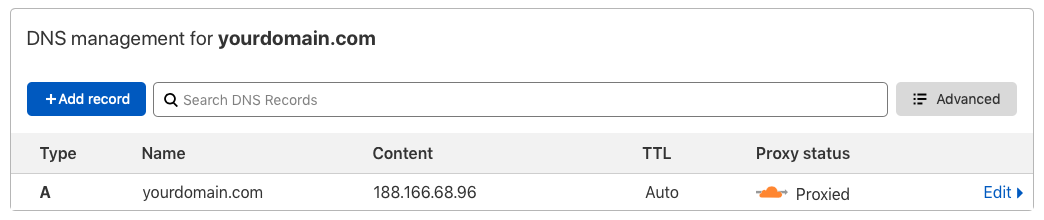
Также рекомендуем сразу припарковать и поддомены, так как если Вы будете использовать такой параметр как «сложность подписки» (параметр, который отвечает за количество повторного открытия окна на Push подписку) в прямых ссылках, необходимо также парковать поддомены основного домена 0.yourdomain.com … 10.yourdomain.com.
Пример добавления A-записей для поддоменов 1.yourdomain.com, 2.yourdomain.com и 3.yourdomain.com в Cloudflare:
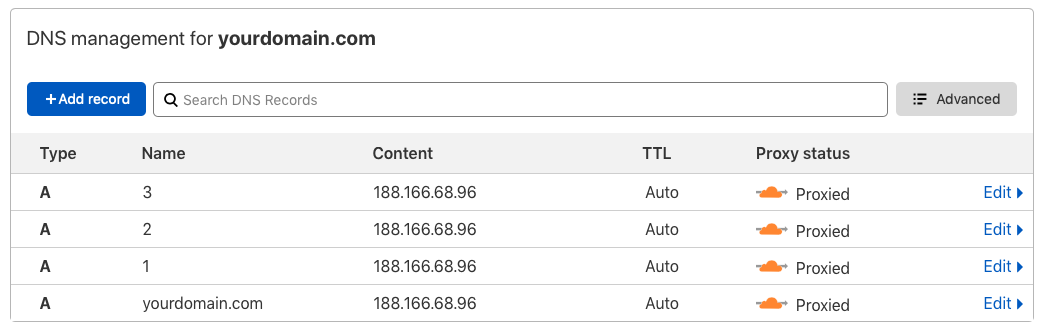
Готово! A-запись добавлена, теперь Вы можете перейти к добавлению домена в ClickStar.
Если Вам требуется добавить A-запись к домену непосредственно у регистратора домена, мы рекомендуем Вам ознакомиться с документацией настройки DNS этого регистратора или обратиться в поддержку с данным вопросом.
Для добавления домена в нашу платформу перейдите в раздел “Парковка” https://clickstar.me/parkings и нажмите кнопку “Добавить домен”:
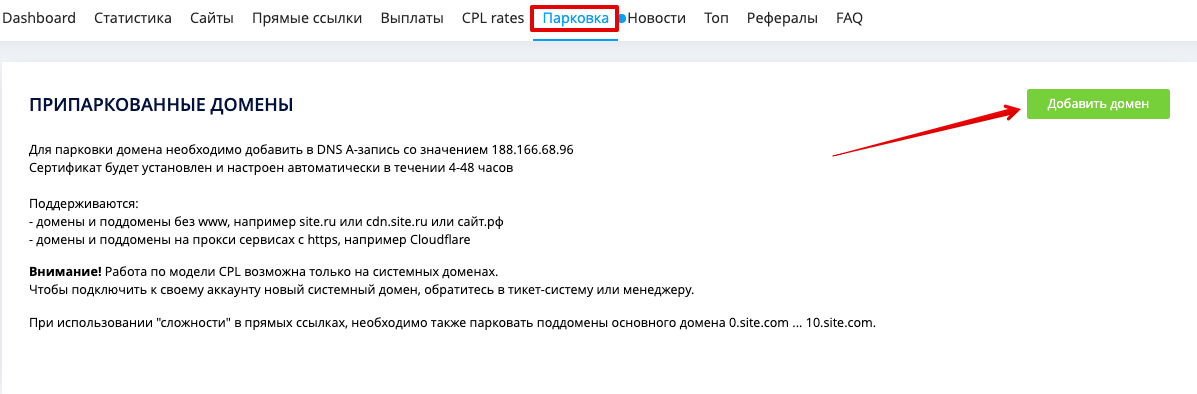
На следующей странице внесите Ваш домен без https (site.ru) и нажмите “Добавить”
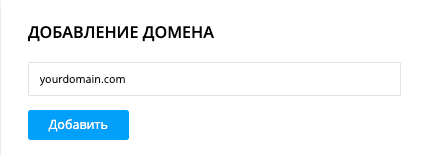
Ваш домен отобразится в списке со статусом “Настраивается”:
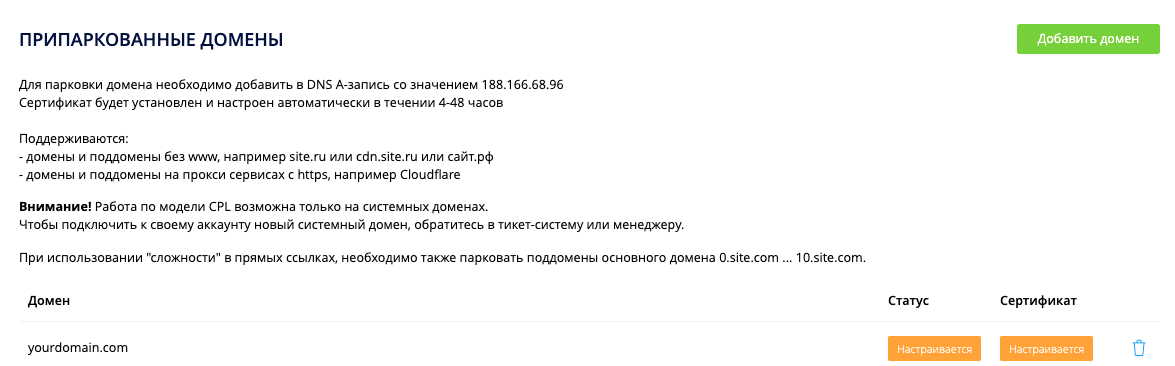
Далее внесите все поддомены, если Вы добавили A-записи для них в Вашем регистраторе.
После нескольких часов, когда сертификат будет настроен, статусы поменяются на “Подключен” и “Установлен”. После этого Вы можете начать использовать Ваш домен в прямых ссылках.
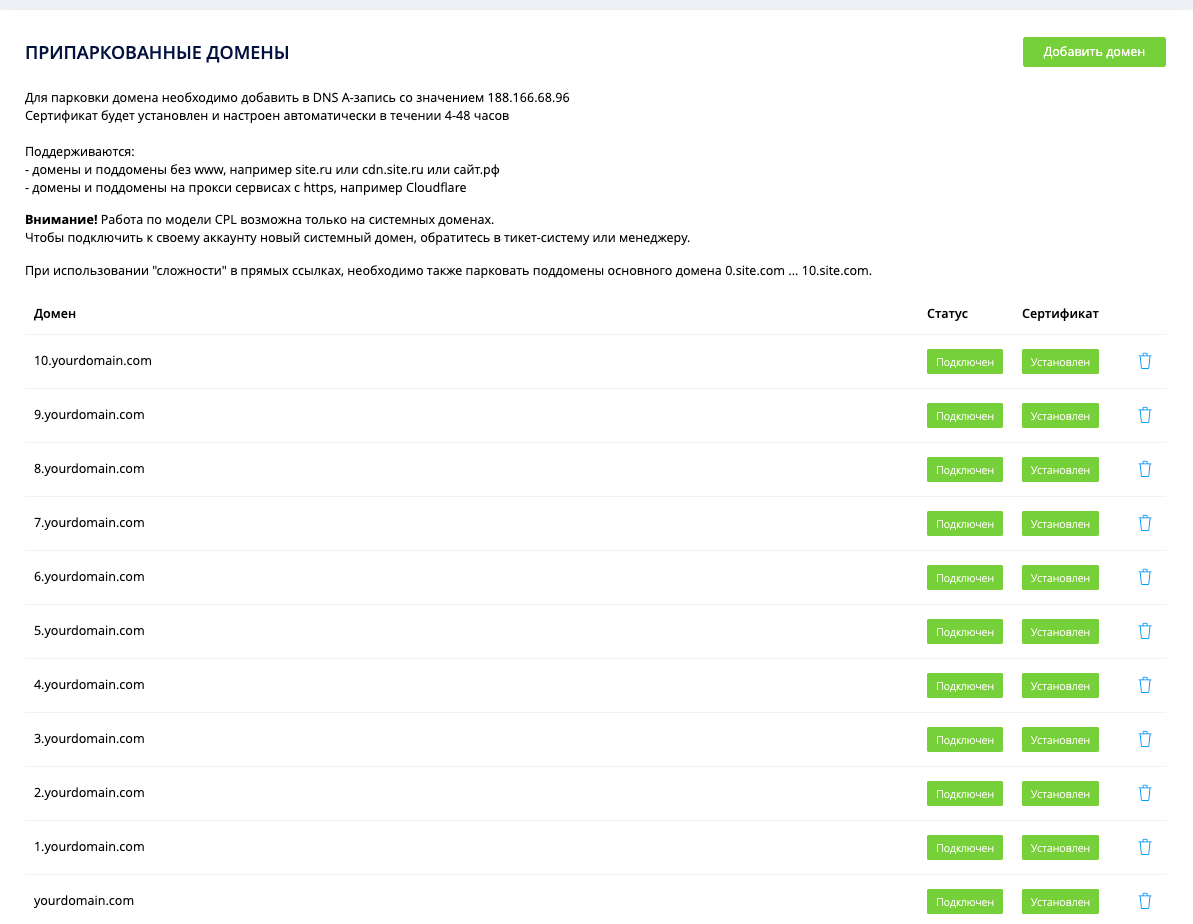
Если у Вас возникли дополнительные вопросы, пишите нам в комментариях и мы постараемся Вам помочь!

